ABC Amber vCard Converter 1.03 Chuyển đổi danh bạ điện thoại
Định dạng file Vcard (còn gọi là Versitcard hay Electronic business cards) có phần mở rộng VCF (được giới thiệu lần đầu tiên vào năm 1995 bởi Tập đoàn Versit) là chuẩn danh bạ được sử dụng phổ biến nhất hiện nay trên các dòng điện thoại smartphone.
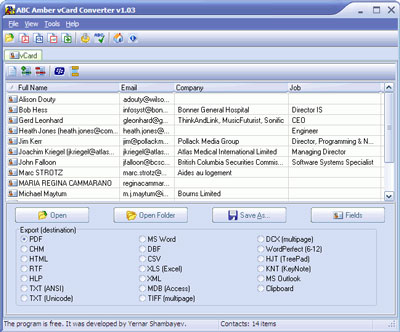
Tuy nhiên, khi dùng trình MS Outlook hay Outlook Express của Microsoft để mở thì chỉ nhập (import) được từng danh mục một, khiến người dùng mất rất nhiều thời gian và công sức (nếu số danh mục trong danh bạ lên đến hàng trăm hoặc nhiều hơn). Đây là lý do khiến rất nhiều phần mềm của hãng thứ ba ra đời, trong số đó phải kể đến ABC Amber vCard Converter (vCC) của hãng ProcessText.
Điểm đáng chú ý của chương trình là không những có thể chuyển đổi dễ dàng và nhanh chóng từ định dạng VCF sang khoảng 20 định dạng thông dụng khác như PDF, CHM, DOC, CSV, HTML, TXT, HLP, DBF, WAB, IPD (BlackBerry)... mà còn ở tính miễn phí (freeware). Với các định dạng xuất ra này, bạn có thể sao lưu, in thành sách hay đơn giản là đóng gói thành một file tự chạy (CHM) để tiện tra cứu trên máy tính.
Hướng dẫn sử dụng ABC Amber vCard Converter
Khi đã có file VCF lưu trên máy tính (được chuyển từ điện thoại sang thông qua cáp USB, Bluetooth, cổng hồng ngoại...), bạn kích hoạt chương trình thông qua shortcut trên màn hình desktop. Giao diện chương trình rất đơn giản và trực quan. Từ menu File, bạn chọn lệnh Open (hay nhấn vào nút biểu tượng ở thanh công cụ) rồi làm theo chỉ dẫn để nạp toàn bộ dữ liệu (danh bạ) vào giao diện xử lý. Muốn có kết quả như ý, bạn nên thiết lập lại một vài thông số:
Hộp thoại Options (truy xuất từ menu Tools): Gồm có 4 thẻ, nhưng bạn chỉ cần lưu ý đến thẻ General và CHM & HLP. Trong thẻ đầu tiên, bạn đánh dấu chọn Automatically select all contacts (tự động chọn toàn bộ các danh mục sau khi mở file). Chuyển qua thẻ cuối cùng, tại mục CHM common options, bạn nên nhập vào dòng thông tin ở trường Title (tiêu đề) thay cho dòng định sẵn ABC Amber vCard Converter. Các trường còn lại, bạn có thể giữ nguyên theo mặc định. Xong nhấn OK.
Hộp thoại Fields (truy xuất thông qua biểu tượng trên thanh công cụ): Mặc định có 30 mục được chọn. Bạn hãy nhấn vào nút Deselect all để hủy chọn nhanh toàn bộ, rồi đánh dấu chọn lại 4 mục chính là Full name, Work phone, Work phone 2 và Mobile phone. Xong, nhấn OK.
Quay trở lại giao diện chương trình, ở mục Export (destination), bạn hãy chọn định dạng xuất ra (trong ví dụ này là CHM), nhấn nút Save as, tiến hành chọn thư mục lưu trữ, đặt lại tên cho tập tin xuất ra (mặc định, chương trình lấy tên file xử lý), nhấn nút Save và chờ trong giây lát để có kết quả.
Câu hỏi thường gặp
File Vcard (còn gọi là Versitcard hay Electronic business cards) có phần mở rộng VCF, là chuẩn danh bạ được sử dụng phổ biến nhất hiện nay trên các dòng điện thoại smartphone để lưu trữ thông tin liên lạc.
Khi dùng MS Outlook hoặc Outlook Express để mở file VCF, bạn chỉ có thể nhập (import) được từng danh mục một, điều này gây mất nhiều thời gian và công sức nếu số danh mục trong danh bạ rất lớn.
ABC Amber vCard Converter là phần mềm miễn phí của hãng ProcessText, có thể chuyển đổi định dạng VCF sang khoảng 20 định dạng thông dụng khác như PDF, CHM, DOC, CSV, HTML, TXT, và nhiều định dạng khác, giúp người dùng dễ dàng sao lưu, in ấn hoặc tra cứu danh bạ.
Bạn mở chương trình, vào menu File chọn lệnh Open để tải file VCF. Sau đó thiết lập một số thông số trong hộp thoại Options và Fields, chọn định dạng xuất ra ở mục Export, nhấn Save as để lưu file chuyển đổi.
Trong hộp thoại Options, bạn cần chọn thẻ General và đánh dấu chọn Automatically select all contacts để tự động chọn toàn bộ danh mục, chuyển sang thẻ CHM & HLP và nhập tiêu đề phù hợp trong mục CHM common options, sau đó nhấn OK.
Mở hộp thoại Fields, bạn nhấn Deselect all để bỏ chọn toàn bộ, sau đó chỉ chọn 4 mục: Full name, Work phone, Work phone 2 và Mobile phone rồi nhấn OK.
Khi xuất sang định dạng CHM, bạn có thể đóng gói danh bạ thành một file tự chạy tiện lợi, giúp dễ dàng tra cứu trên máy tính.
- Phát hành:
- Version: 1.03
- Sử dụng: Dùng thử
- Dung lượng: 1,3 MB
- Lượt xem: 30.343
- Lượt tải: 28.892
- Ngày:
- Yêu cầu: Windows 95/98/Me/NT/2000/XP/Vista/7/8



















